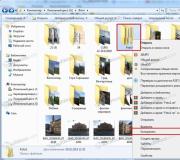Thông báo có nghĩa là gì: Máy in đang bận hoặc đã xảy ra lỗi. Lỗi khi sao chép tệp từ Android sang PC: Tài nguyên cần thiết đang bận những gì kỳ vọng đang bận rộn
Khi sao chép các tệp đa phương tiện từ điện thoại thông minh với hệ điều hành Android cho máy tính, người dùng có thể gặp lỗi để sao chép tệp và thư mục với tài nguyên cần thiết. Lỗi này nằm trong kết nối điện thoại sai hoặc giao thức truyền dữ liệu được chọn không chính xác. Do đó, để khắc phục vấn đề này, bạn nên cấu hình đúng công việc của cả hai tiện ích.
Nguyên nhân gây ra lỗi khi sao chép tệp: Tài nguyên cần thiết đang bận
Khi bạn kết nối điện thoại thông minh hoặc máy tính bảng chạy hệ điều hành Android cho máy tính, người dùng có thể gặp lỗi. Tài nguyên cần thiết đang bận và từ chối thực hiện thêm các hành động.
Có một vấn đề như vậy do thiết bị được kết nối không phải là ổ đĩa flash, nhưng thông qua giao thức MPT, có các hạn chế và gây ra lỗi khi sao chép tệp hoặc thư mục.
QUAN TRỌNG! Trong quá trình mở thư mục video, ảnh hoặc tệp âm thanh, bạn có thể thay thế rằng việc xây dựng danh sách tệp hoặc hình thành thu nhỏ không quá nhanh. Và vì giao thức MTP không hỗ trợ đa nhiệm, sau đó sao chép các tệp trong quá trình thực thi một quy trình khác (thậm chí để xây dựng danh sách hoặc hình thu nhỏ) có thể gây ra lỗi tài nguyên cần thiết đang bận.
Các phương thức để giải quyết lỗi sao chép lỗi Tài nguyên cần thiết
Nếu PC của bạn bị lỗi sao chép tệp hoặc thư mục từ điện thoại, thì bạn cần đợi cho đến khi Windows nhận dạng thu nhỏ. Chỉ sau khi hình thành danh sách tệp và thư mục có thể được sao chép hoặc di chuyển. Trong trường hợp này, hành động này không nên được thực hiện song song với các nhiệm vụ khác. Ví dụ: sao chép video và, trong khi nó di chuyển, bạn chạy từ ảnh Flash Drive Xem ảnh. Điều này có thể gây ra sự cố sụp đổ.
Ngoài ra, các cửa sổ được tạo thành các tệp và thư mục được hình thành nhanh hơn, nó đang đứng trong Explorer để đặt trình xem "biểu tượng nhỏ" hoặc "bảng". Hệ thống sẽ không tạo thành thu nhỏ và nhanh chóng xây dựng một danh sách.
Trong trường hợp bạn cần sao chép toàn bộ thư mục với các tệp, chúng tôi khuyên bạn nên không mở nó, nhưng sao chép ngay lập tức.

Bạn cũng cần đánh dấu thời điểm đó nếu có các chương trình trên máy tính mà khi bạn mở ảnh và video, nó sẽ tốt hơn trước khi sao chép tệp và trước khi kết nối với thiết bị PC để vô hiệu hóa chúng trong một thời gian.
QUAN TRỌNG! Chất chống vi-rút không quét nội dung của các thiết bị được kết nối thông qua giao thức MTP. Tuy nhiên, có những người ủng hộ như vậy được cung cấp với chức năng này.
Nếu các khuyến nghị trên không giúp thoát khỏi lỗi khi sao chép tệp, bạn cần kiểm tra trên máy tính và điện thoại thông minh tất cả các ứng dụng đã cài đặt và tìm ra cái nào có thể truy cập các tệp trong khi sao chép chúng.
Do bộ nhớ cache của các bản ghi cho các ổ đĩa di động trong Windows bị tắt theo mặc định, hầu hết người dùng không sử dụng để loại bỏ an toàn các ổ đĩa flash. Và trong vô vọng. Thực tế là ổ đĩa flash có thể hoạt động không chỉ trong chế độ đọc, mà còn ở chế độ ghi và chỉ có thể xóa khi không có trao đổi dữ liệu nào được thực hiện với máy tính, nếu không có nguy cơ các dữ liệu này để làm hỏng.Than ôi, trong một số trường hợp, một trích xuất an toàn không hoạt động. Dường như tất cả các cửa sổ và tài liệu được đóng lại và công việc sử dụng ổ đĩa flash đã được hoàn thành và cố gắng loại bỏ ổ đĩa flash một cách an toàn với cùng một thông báo "Thiết bị vẫn được sử dụng. Hoàn thành việc thực hiện chương trình và đóng tất cả các cửa sổ." Tất cả nếu không có gì, chỉ có Windows không cho biết chính xác loại quy trình nào giữ ổ đĩa.
Điều gì xảy ra nếu tại thời điểm chiết xuất an toàn của Windows Flash Drive cung cấp thông báo "Thiết bị vẫn được sử dụng. Hoàn thành việc thực hiện các chương trình và đóng tất cả các cửa sổ »
Làm thế nào để ở trong một tình huống như vậy, rút \u200b\u200bra một ổ đĩa flash và hy vọng rằng bạn sẽ may mắn, và cả dữ liệu cũng như hệ thống tệp sẽ bị hỏng? Nó không hợp lý để dựa vào có thể, đặc biệt là nếu có các tệp có giá trị trên ổ flash, nếu bạn không muốn mất chúng, hãy tìm ra để tìm hiểu loại quy trình nào không cho phép người vận chuyển loại bỏ và thậm chí sau đó thực hiện quyết định. Để xác định các quy trình bên ngoài, bạn có thể sử dụng các tiện ích đặc biệt như USB Xóa an toàn hoặc SCRESS Explorer, nhưng để bắt đầu với một tập hợp các hành động cơ bản.
Hành động đầu tiên
Nếu loại bỏ ổ đĩa flash hoặc đĩa ngoài "không ghi", hãy xem trong 5-10 phút và sau đó thử loại bỏ bộ chứa an toàn. Nếu hệ thống tiếp tục cung cấp thông báo "Thiết bị vẫn được sử dụng ...", hãy khởi động lại dây dẫn và thậm chí tốt hơn để lại và nhập lại tài khoản. Đã không giúp được gì? Sau đó đi đến các giải pháp linh hoạt hơn.
Sử dụng các tiện ích của bên thứ ba
Tải chương trình để làm việc với các ổ đĩa ngoài USB Safely Remove. Và chạy. Gọi cho cửa sổ tiện ích bằng một cú nhấp chuột từ khay hệ thống, nơi nó bật khi bạn bắt đầu, chọn đĩa giữ trong danh sách, nhấp vào nó bằng nút chuột phải và chọn tùy chọn "Dừng".

Mở trò chơi Plus và xem loại tệp nào được sử dụng. Sao chép nó chỉ trong trường hợp, và sau đó hoàn thành quá trình duy trì cưỡng bức bằng cách nhấn "Dừng lại" hoặc, nếu nó không giúp ích, "Lực lượng. Dừng lại". Có thể ứng dụng sử dụng tệp "sẽ rơi", nhưng bạn có thể tháo ổ đĩa giữ lại một cách an toàn.
Exclorer quy trình.
Là một tùy chọn, để xác định quy trình không cho phép loại bỏ ổ đĩa flash, bạn có thể sử dụng trình thám hiểm quy trình được phát triển bởi Mark Russinovich. Chạy tiện ích (nó không yêu cầu cài đặt) và nhấn Ctrl + F. Cửa sổ Tìm kiếm Xử lý sẽ mở - các mô tả cho phép bạn xác định tài nguyên. Trong trường tìm kiếm, chỉ định chữ cái của ổ đĩa flash của bạn hoặc một đĩa ngoài ở định dạng "chữ cái:" và nhấp vào "Tìm kiếm".

Chặn trích xuất ổ đĩa flash Quá trình sẽ ngay lập tức xuất hiện trong cửa sổ với kết quả.Có tô sáng nó, đi đến bảng dưới cùng với danh sách các mô tả, nhấp vào quy trình được tô sáng PCM và chọn tùy chọn "Đóng xử lý" trong menu.

Hành động này sẽ buộc quá trình và máy tính cuối cùng sẽ phát hành ổ đĩa flash. Như trong ví dụ với USB Xóa an toàn, bạn khuyên bạn nên tạo một bản sao lưu của tệp bạn đã sử dụng, điều này sẽ đóng vai trò là một bảo hiểm nhỏ trong trường hợp tệp đột nhiên bị hỏng.
Máy in hiện đại có khả năng dịch vụ nâng cao và cho phép bạn kiểm soát một số tham số sử dụng. Điều này là do thực tế là thiết bị không chỉ thực thi các lệnh in sao chép mà còn kiểm soát việc thực thi các hàm mà MFP được tính toán. Ví dụ, trong một số trường hợp, bạn có thể thấy thông báo rằng trình điều khiển máy quét sẽ bị đóng. Điều này là do tràn của ngăn xếp bộ nhớ và lỗi hệ thống nội bộ. Bạn có thể sửa lỗi để thiết lập lại các tham số.
Chế độ dịch vụ nó là gì
Tùy chọn đơn giản nhất cho bộ đệm sẽ tắt bộ nhớ cache. Trong một số trường hợp, hãy làm sạch các tham số sẽ có thông qua chế độ dịch vụ. Làm thế nào và phải làm gì trong trường hợp này? Chế độ dịch vụ đang hoạt động bằng cách sử dụng các chương trình dịch vụ nhúng sẽ giúp bạn định cấu hình hoặc khôi phục máy in.
Nó thường được đóng cho người dùng và nó là cần thiết để nhấn tổ hợp phím. Nó có thể khác nhau tùy thuộc vào mô hình, tốt nhất là tham khảo hướng dẫn sử dụng. Trong một số thiết bị, một số phần được đóng lại cho chủ sở hữu, chỉ các kỹ sư dịch vụ của các trung tâm đại lý có thể truy cập chúng. Thông tin này có thể được tìm thấy trên internet.
Độ khó của dịch vụ trong chế độ dịch vụ được liên kết với thực tế là cả máy quét và máy photocopy đồng thời. Trong một số trường hợp, có sự cố và lỗi, ví dụ, khi máy quét không hoàn thành nhiệm vụ và không làm sạch bộ đệm, nhưng hóa ra máy in đang bận. Khi có thể - trong một số trường hợp khi cài đặt quá nhiều độ phân giải quét.

Máy in có thể bận khi xảy ra lỗi khi gửi các công việc in. Cần phải kiểm tra không chỉ là trạng thái, mà in hàng đợi, cập nhật cài đặt dịch vụ, hãy đặt lại bộ đệm, thậm chí sắp xếp lại trình điều khiển. Một phần có thể được thực hiện từ giao diện chương trình máy tính, một phần trực tiếp từ bàn phím thiết bị bằng màn hình. Kiểm tra trạng thái nếu máy in bận hoặc xảy ra lỗi.
Phải làm gì trong trường hợp thất bại? Có hai tùy chọn, liên hệ với dịch vụ hoặc tự mình giải quyết vấn đề. Ví dụ: thông báo "Mã 2.140,21 Xảy ra" cho biết các sự cố với hộp mực màu, nó chỉ có thể được sửa thông qua chế độ dịch vụ. Nếu nó đưa ra rằng đang bận rộn.

Hãy thử đi đến chế độ dịch vụ:
- tắt nguồn;
- ngắt kết nối dây;
- nhấn BẬT / TẮT, Bật bằng cách giữ các phím;
- giữ phím, bấm Dừng / Đặt lại 5 lần.
Sau đó, nhiều tính năng bị vô hiệu hóa khi xảy ra lỗi sẽ kiếm được. Ví dụ, một máy quét không có hộp mực máy in.
Chúng tôi cập nhật các tham số khi lỗi xảy ra
Nếu nó không in và bận, một thất bại xảy ra. Nó có thể được phủ trong chế độ dịch vụ, nơi bạn cũng có thể kiểm tra trạng thái, đặt lại cài đặt. Trong tất cả các trường hợp như vậy, kiến \u200b\u200bthức về một sự cố xảy ra và được phát hành trên màn hình. Như được viết, mã 2.140,21 có liên quan đến việc loại bỏ hoặc mặc của hộp mực, có thể có các tin nhắn khác.

Những gì bạn muốn làm khi "máy in đang bận":
- tháo hộp mực;
- lau danh bạ, bao gồm cả trên xe ngựa;
- nếu nó không giúp, hãy thay thế hộp mực;
- nhìn vào màn hình, loại mô-đun hộp mực bạn không làm việc.
Lưu ý rằng nó thường xác định tính đúng đắn của hộp mực. Nó cho thấy cả hai đều không hoạt động, thực tế, sự thay thế chỉ yêu cầu một. Với điều này, mã 2.140,21 Lỗi thường được liên kết với điều này, bạn có thể kiểm tra bằng cách thay thế thay thế.